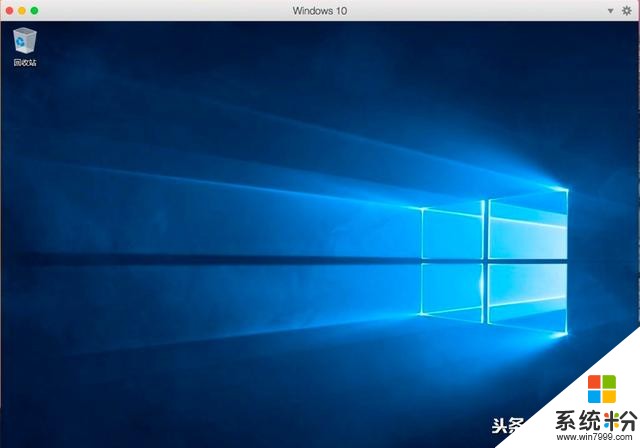Mac虚拟机装Windows教程|Parallels Desktop安装win10教程
Mac安装Windows系统目前有两种方法,一种就是传统的Bootcamp双系统安装Windows系统,另一种是通过虚拟机软件来安装Windows系统。如果你很喜欢Mac系统,但是偶尔会使用到Windows系统,那么这篇文就是你的福利啦!小市民要介绍的方法是通过Parallels虚拟机软件来安装win10系统。

1.首先就是下载虚拟机软件Parallels Desktop,并安装。(私信回复PD虚拟机有惊喜哦~)
2.安装好之后还要下载win10正式版系统,建议下载64位的iso镜像。
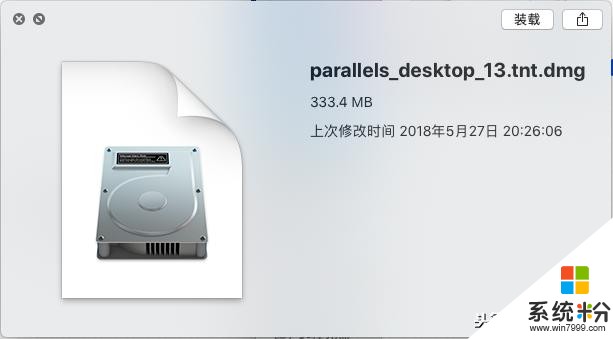
3.下载完成后打开parallels软件,新建一个虚拟机文件,选择安装windows,然后点击右下角的“继续”按钮。
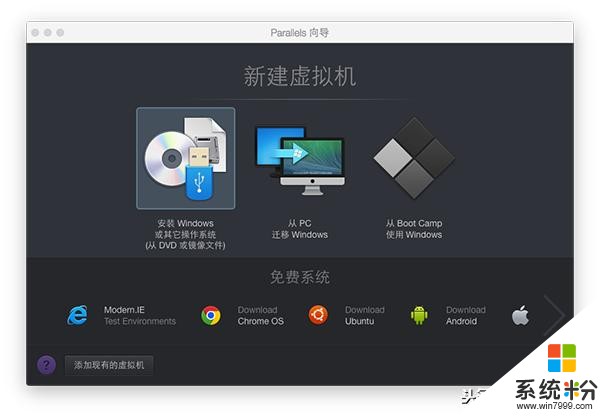
4.点击“手动查找”按钮,然后将win10的iso镜像文件拖动到parallels窗体中。
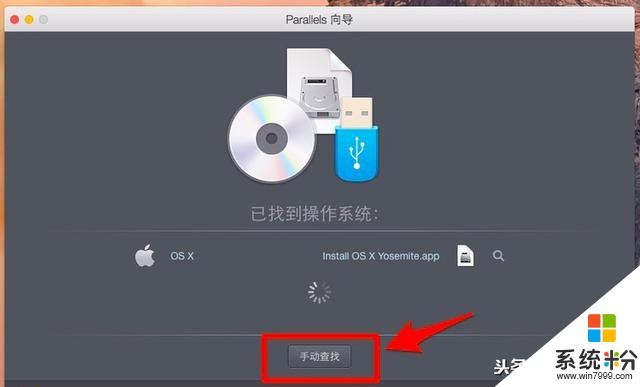
5. 选择使用方式,根据自身情况选择一项即可。
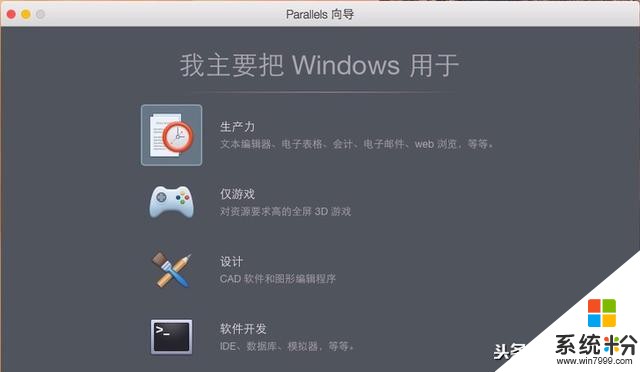
6.名称和位置。
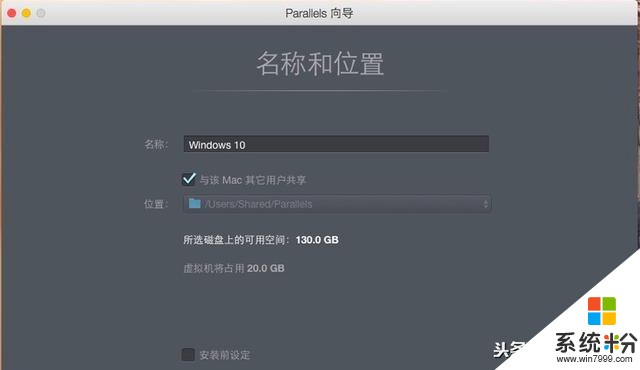
7.等待安装,接下来就是等 Win10 自动安装。
8. Windows 安装,进入熟悉的Windows安装界面和安装过程,安装过程中如果出现各种提示,根据提示操作即可完成 Win10 的安装。
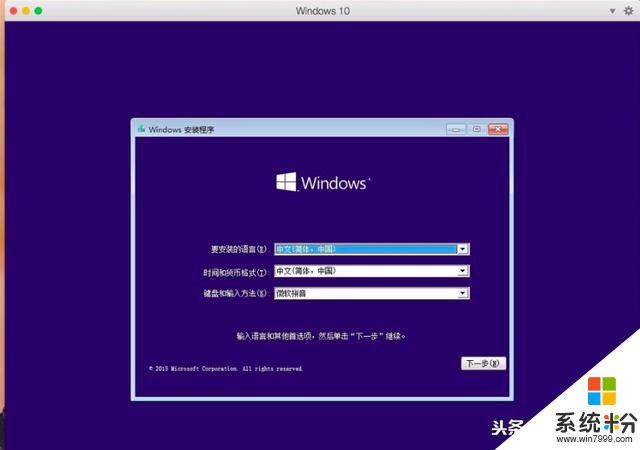
9.完成后就可以用Windows 10系统了,重点是他可以不用像安装双系统需要关机来回切换,只需要打开软件就可以切换,是不是超方便。